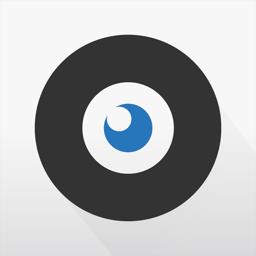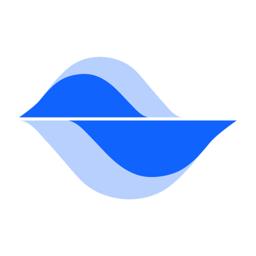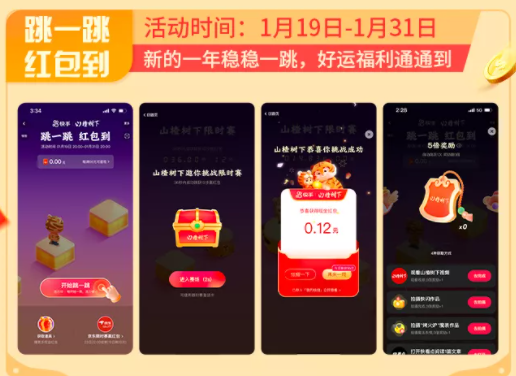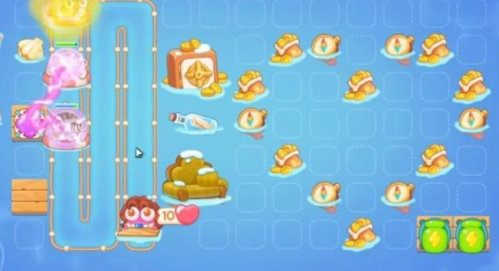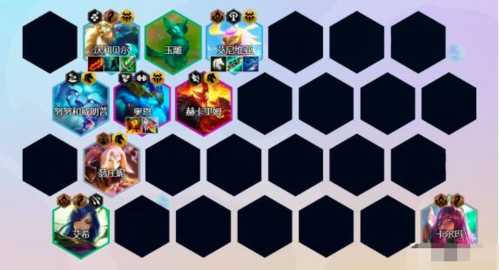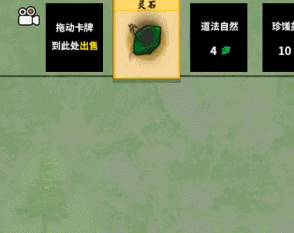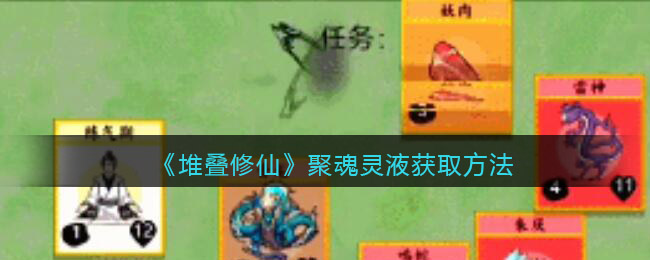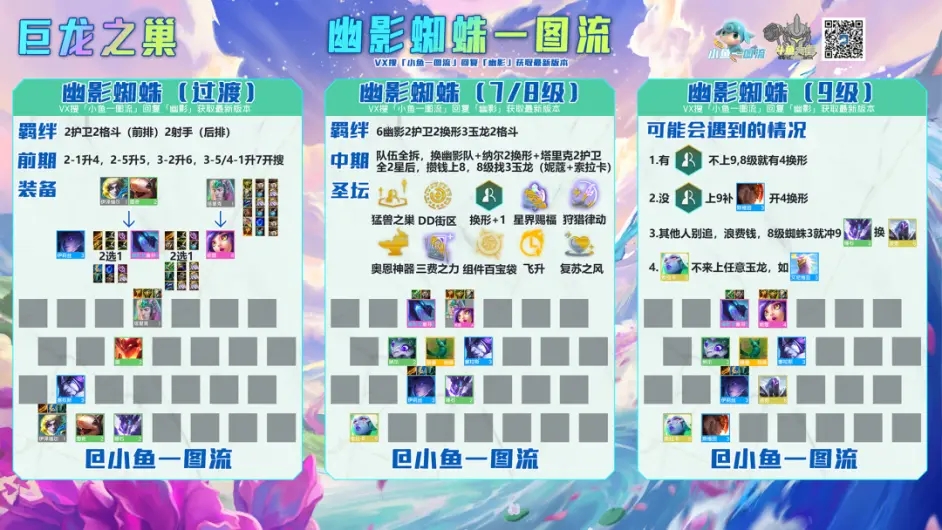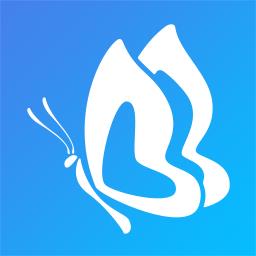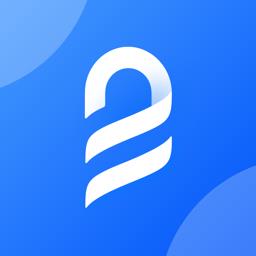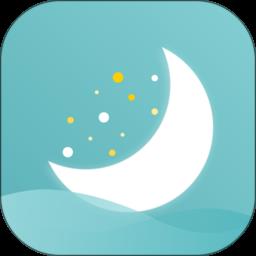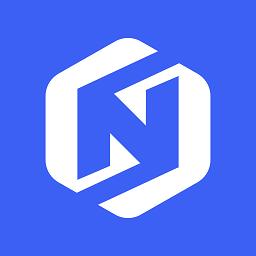右键菜单没有新建记事本怎么办 win7右键新建记事本没了怎么恢复
发表时间:2017-04-05来源:网络
右键菜单没有新建记事本怎么办 win7右键新建记事本没了怎么恢复 大多数时候,大家使用记事本,都可以直接单击右键,选择“新建文本文档”就可以了。不过,有时候系统设置不当,鼠标右键的新建菜单里可能就没有新建文本文档这一项,怎么办呢?本次小编就演示如何恢复右键的新建记事本菜单。
第一种方法
1、同时按下“Win”(窗口键)键+“R”键或者在“开始”菜单中搜索“运行”,调出“运行”菜单,输入cmd.exe,按回车键确定,进入到命令提示符界面。
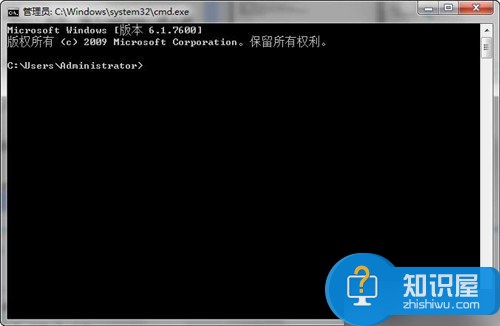
2、在“命令提示符界面”输入“reg add "HKEY_CLASSES_ROOT\.txt" /ve /d "txtfile" /f ”,按回车键确定,如下图。
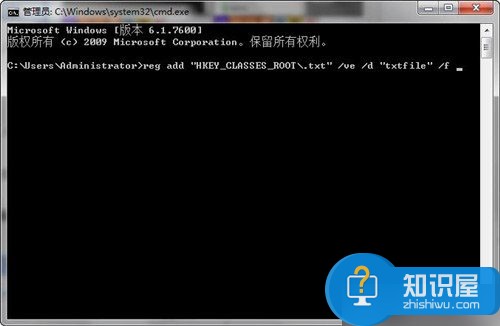
3、在“命令提示符界面”再输入“reg add "HKEY_CLASSES_ROOT\.txt\ShellNew" /v "NullFile" /f ”,按回车键确定。
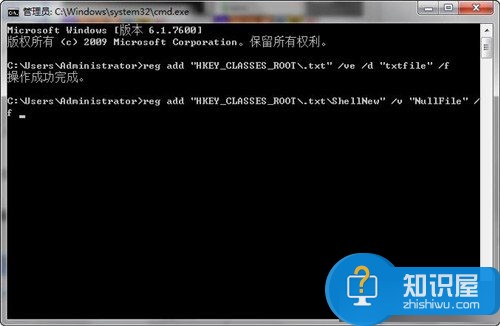
4、现在,我们在桌面空白处点击右键,选择新建,文本文档的选项已经恢复了。
第二种方法
1、点击“开始”菜单,找到“所有程序”中的“附件”双击“记事本”,确定打开记事本。

2、我们在新建的记事本中添加如下代码,如图。


3、把新建的记事本选择另存为,命名为notepad.reg,选择保存路径,确定后点击“保存”。
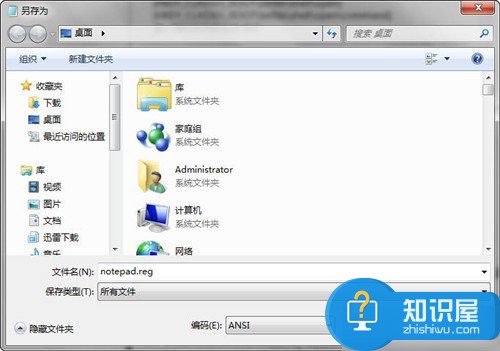
4、在我们所选的文件路径中,双击这个notepad.reg注册表文件,就会将其导入注册表。期间会出现警告提示,点击“是”允许导入,右键的新建文本文档的选项就已经恢复了。

知识阅读
软件推荐
更多 >-
1
 刷QQ黑钻等级方法,可以直接从1级刷到7级
刷QQ黑钻等级方法,可以直接从1级刷到7级2011-04-29
-
2
 创造与魔法黄金矿工怎么合成
创造与魔法黄金矿工怎么合成2022-03-31
-
3
 明日方舟DV-1怎么三星过
明日方舟DV-1怎么三星过2022-07-07
-
4
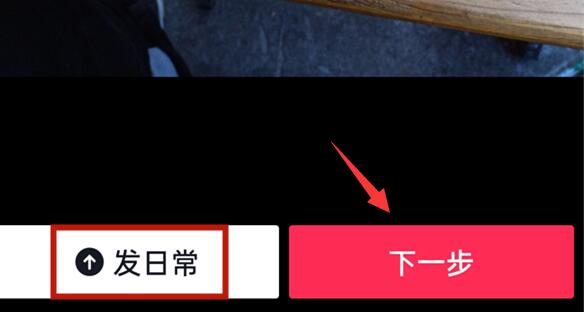 抖音视频怎么调整文字大小
抖音视频怎么调整文字大小2022-01-27
-
5
 创造与魔法冰霜束缚合成公式
创造与魔法冰霜束缚合成公式2022-03-31
-
6
 创造与魔法混沌魔法合成表
创造与魔法混沌魔法合成表2022-03-31
-
7
 一念逍遥魔体仙体哪个厉害
一念逍遥魔体仙体哪个厉害2022-05-19
-
8
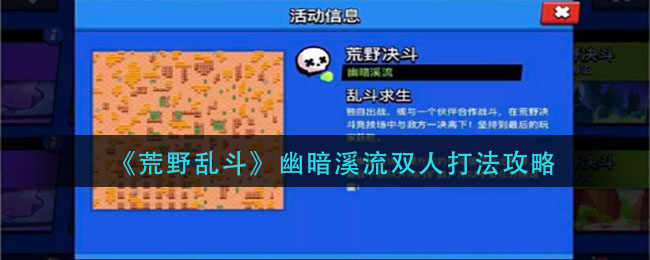 荒野乱斗幽暗溪流双人怎么过
荒野乱斗幽暗溪流双人怎么过2022-03-31
-
9
 重返帝国骑兵怎么配队
重返帝国骑兵怎么配队2022-03-31
-
10
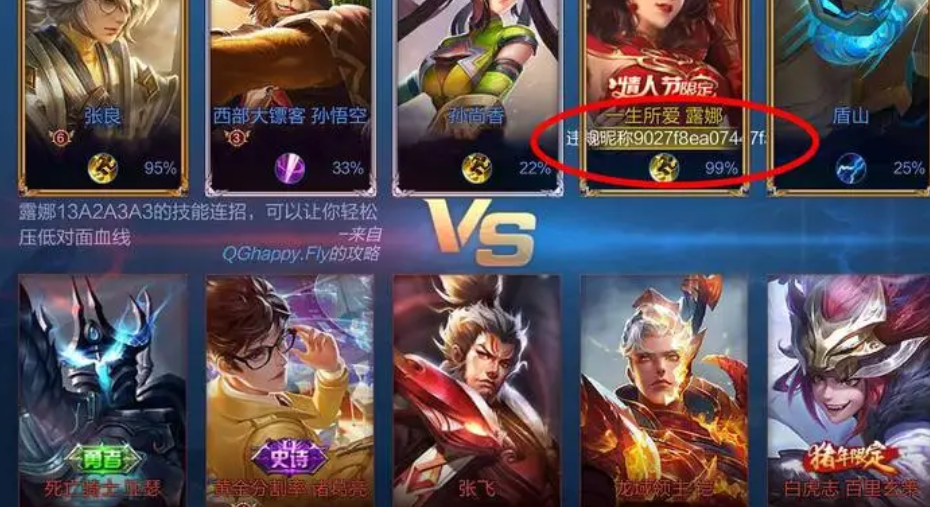 王者荣耀怎么设置彩色ID
王者荣耀怎么设置彩色ID2022-05-26